window 环境 mysql 安装教程
1、mysql 数据库软件下载
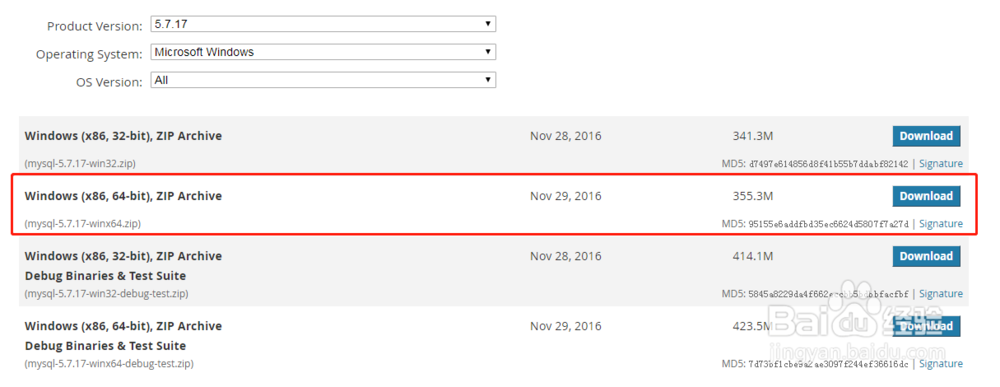
2、解压下载好的二进制文件(解压在有足够空间的目录),我这里选择D 盘。

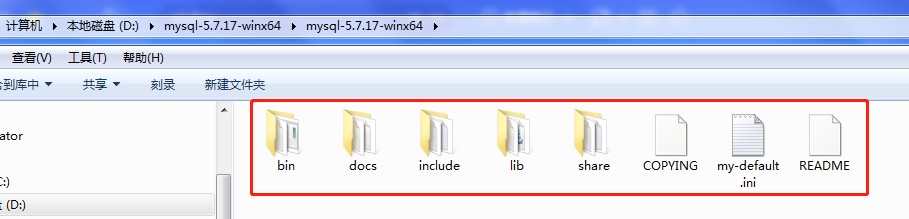
3、添加mysql 服务,方便启动和关闭数据库,打开cmd (win+r)窗口 进入 D:\mysql-5.7.17-winx64\mysql-5.7.17-winx64\bin 目录执行添加服务命令
mysqld install mysql ,命令成功后可以在服务中找到mysql服务。


4、初始化数据库,继续上一步cmd 命令窗口中执行初始化命令 ,初始化成功后在目录中多出一个data 文件夹(用于存放数据)
mysqld --initialize-insecure

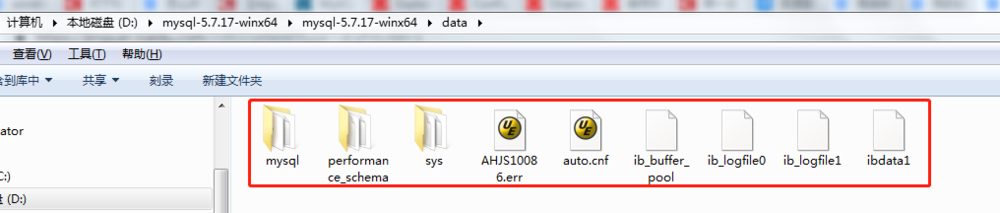
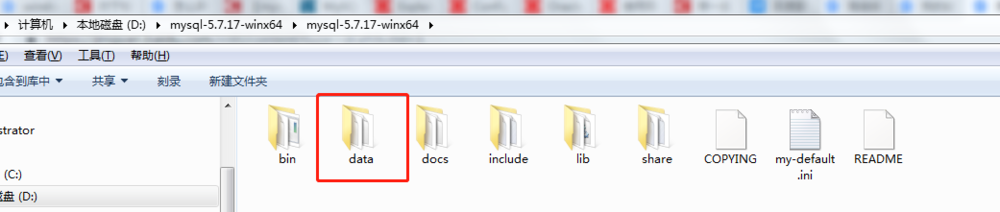
5、启动数据库,可以通过服务启动,也可以通过 net start mysql 命令启动

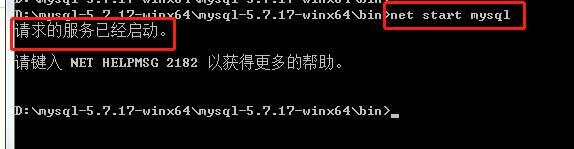
6、登录数据库修改 root 密码,初次登录没有密码(初始化时使用 initialize-insecure 密码为空)
mysql -uroot -p //直接回车默认为空
alter user root@'localhost' identified by '123456';
flush privileges;
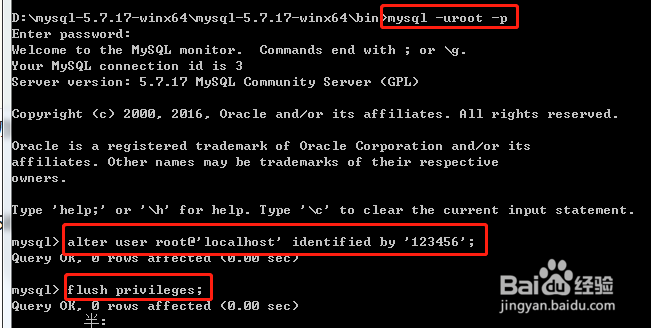
7、登录数据库验证密码是否修改成功。到此 window 环境下 mysql 数据库已经安装成功,可以正常使用了。
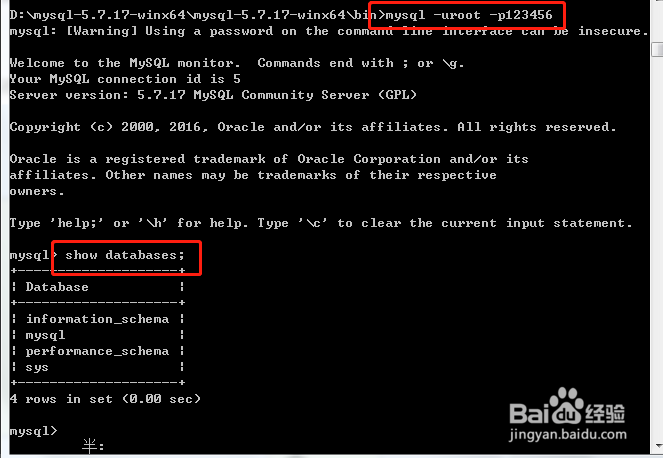
声明:本网站引用、摘录或转载内容仅供网站访问者交流或参考,不代表本站立场,如存在版权或非法内容,请联系站长删除,联系邮箱:site.kefu@qq.com。
阅读量:174
阅读量:73
阅读量:183
阅读量:150
阅读量:186